Màn hình chờ Macbook chữ Hello và đồng hồ là đặc trưng của thế hệ iMac 24 inch mới nhất trên Apple. Trình bảo vệ màn hình này mang đến nhiều cảm hứng cho người sử dụng. Tuy nhiên, không phải ai cũng biết cách cài đặt bật tắt chế độ này. Bài viết sau sẽ hướng dẫn bạn cách cài đặt màn hình chờ macbook hiển thị đồng hồ và chữ Hello đơn giản.

Nội Dung Bài Viết
ToggleCài đặt màn hình chờ Macbook hiển thị chữ Hello
Để cài đặt màn hình chờ Macbook hiển thị chữ Hello, bạn thực hiện theo các bước như sau:
Bước 1: Truy cập vào phần quả Táo góc trên bên trái của màn hình, chọn tiếp vào mục Tùy chọn Hệ Thống (System Preferences)
Bước 2: Chọn mục Màn hình nền và trình bảo vệ màn hình (Desktop & Screen Saver)
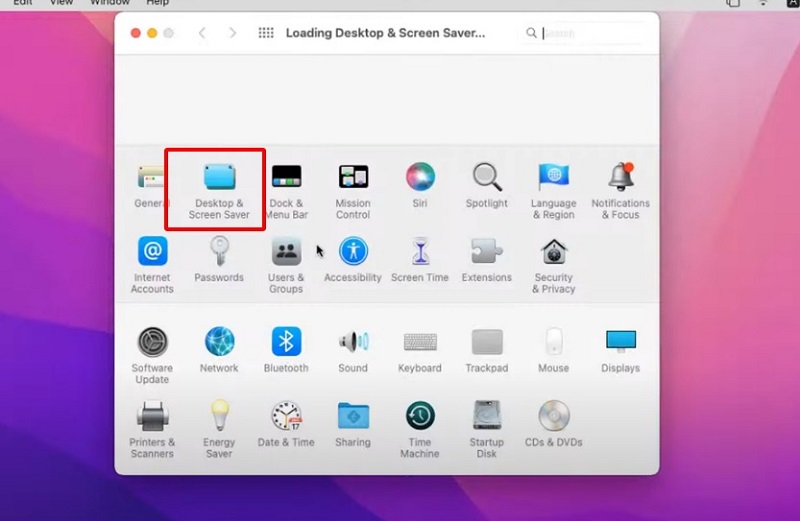
Bước 3: Tại đây bạn có thể vào mục trình bảo vệ màn hình với chữ Hello.
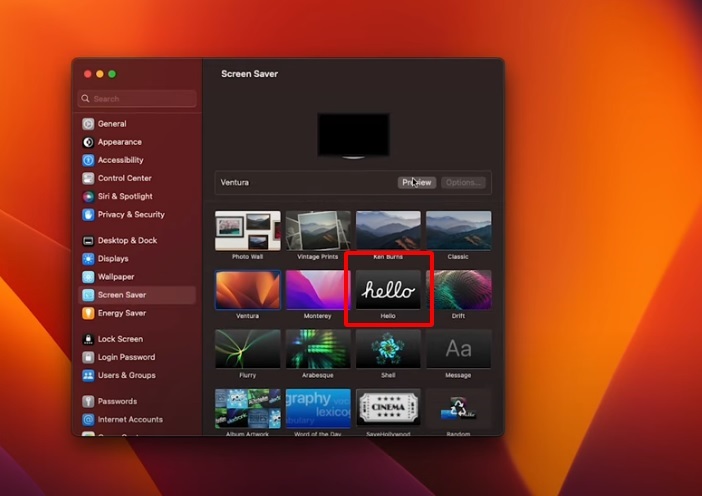
Bước 4: Tại mục Tùy chọn Trình bảo vệ màn hình, tùy chỉnh màu ở phía trên và chỉnh thông số khác ở dưới.
Bước 5: Bây giờ truy cập vào xem trước để chiêm ngưỡng màn hình chờ.
Cài đặt màn hình chờ Macbook đồng hồ siêu đẹp
Để cài đặt màn hình chờ Macbook đồng hồ, bạn làm theo hướng dẫn sau:
Bước 1: Tải Fliqlo cho macbook về máy và cài đặt.
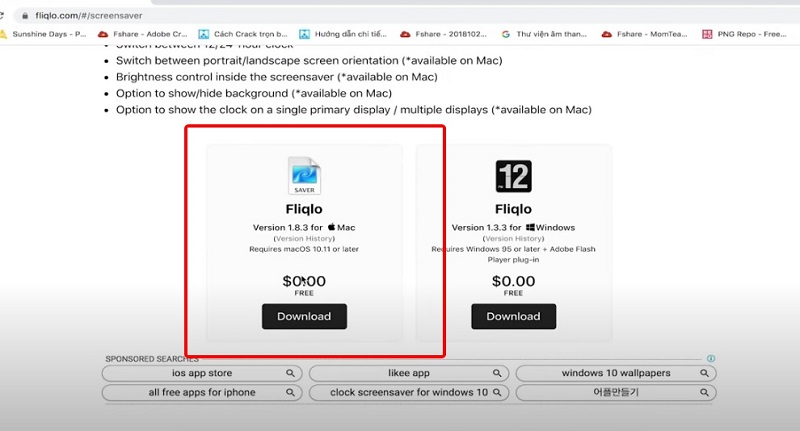
Bước 2: Vào Tùy chọn hệ thống (System Preferences)
Bước 3: Chọn Màn hình nền và Trình bảo vệ màn hình (Desktop & Screen Saver)
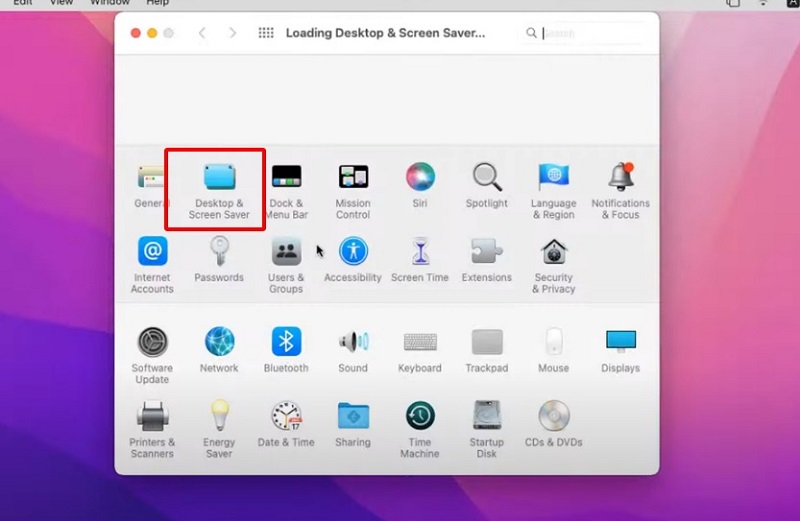
Bước 4: Chọn vào Tab Trình bảo vệ màn hình ( Desktop & Screen Saver) rồi sau đó bấm chọn vào Fliqlo.

Bước 5: Phần Tab bên phải, chọn Tùy chọn (Screen Saver Options) để có thể chỉnh đồng hồ hiển thị.
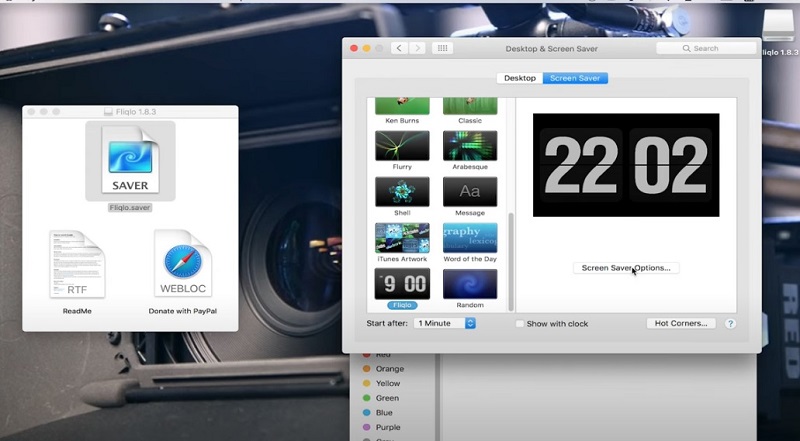
- Time format : 00-23
- Scale: để ở giữa hoặc ở max bên phải
- Brightness: để ở max bên phải
- Show: tích xanh vào background
Rồi ấn OK
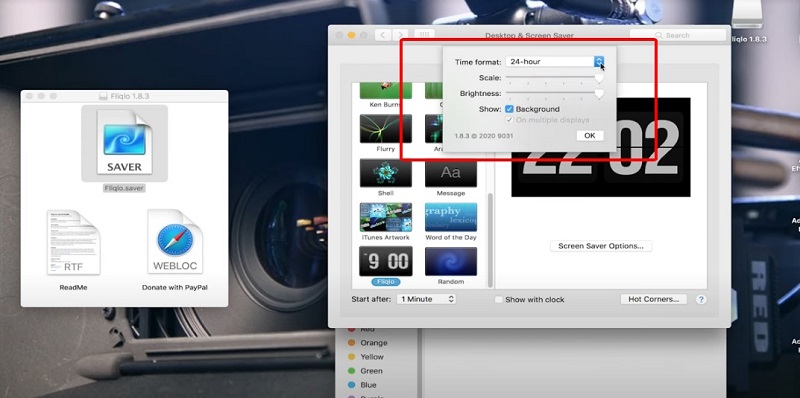
Bước 6: Tại phần Start after chọn 1 phút ( 1 minute ). Sau 1 phút bạn không sử dụng macbook nó hiện ra phần này.

Cách tùy chỉnh trình bảo vệ màn hình trên Macbook
Các bước tùy chỉnh trình bảo vệ màn hình trên Macbook:
Bước 1: Chọn menu Apple => Cài đặt hệ thống (System Preferences)
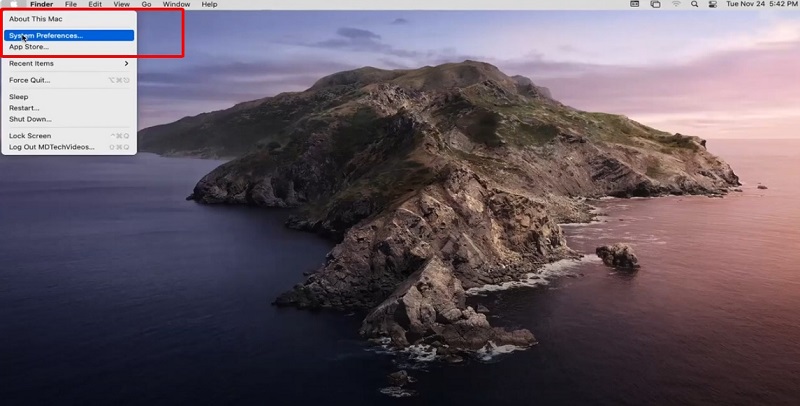
Rồi bấm vào Trình bảo vệ màn hình trong thanh bên (Desktop & Screen Saver)
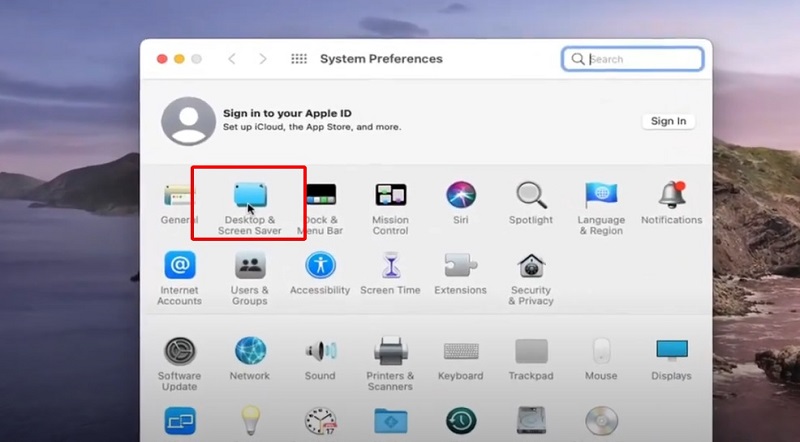
Bước 2: Chọn trình bảo vệ màn hình trong các danh mục có sẵn:
Như MacOS, ảnh phong cảnh (landscape), dưới nước (underwater) và Trái Đất, khung cảnh thành phố (cityspace), xáo trộn không trung, khác.
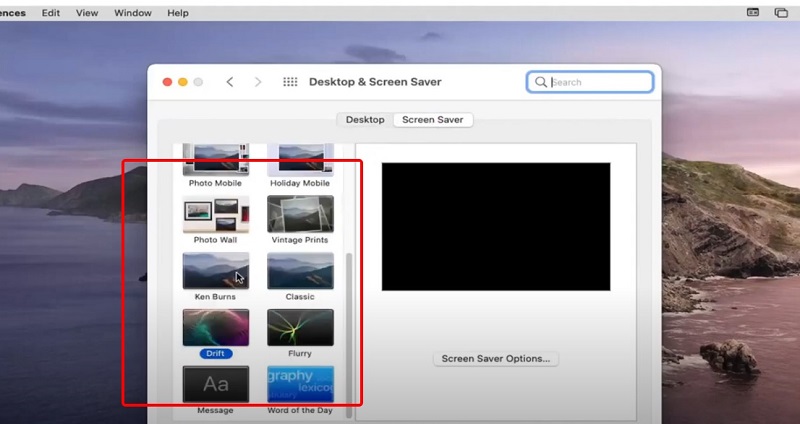
Bước 3: Đặt tùy chọn cho trình bảo vệ màn hình
Các tùy chọn sẽ thay đổi dựa vào trình bảo vệ màn hình bạn chọn. Bạn có thể:
- Bật một ảnh không trung tĩnh cho hình nền bằng cách sử dụng video không trung quay chậm trên trình bảo vệ màn hình
- Chọn tần suất xáo trộn qua ảnh không trung
- Chọn kiểu xáo trộn qua hình ảnh
Xem thêm bài viết:
Chỉnh thời gian tắt màn hình Macbook đơn giản chỉ 2 phút
Macbook mở không lên màn hình: Nguyên nhân và cách sửa lỗi
Như vậy, chỉ với các bước đơn giản là bạn đã có thể cài đặt màn hình chờ macbook hiển thị đồng hồ và chữ Hello. Hy vọng bài viết trên sẽ giúp bạn có những kiểu màn hình chờ, hiệu ứng lật trang giúp không gian làm việc tăng tính thẩm mỹ. Nếu cần hỗ trợ tư vấn về các dòng Macbook cũ hiện nay hoặc có nhu cầu thu mua Macbook cũ hãy liên hệ tới Tuấn Apple theo thông tin sau:
Địa chỉ mới: 242 Nguyễn Thái Bình, Phường Bảy Hiền, TP. HCM
Địa chỉ cũ: 242 Nguyễn Thái Bình, Phường 12, Quận Tân Bình, TP. HCM
Hotline: 0969.136.186
Website: https://tuanapple.vn
Facebook: https://www.facebook.com/FBTuanApple
Bài viết liên quan

Tôi là Minh Tuấn người thành lập cửa hàng Tuấn Apple đồng thời là tác giả website Tuấn Apple (https://tuanapple.vn/). Tôi có hơn 5 năm hoạt động trong lĩnh vực kinh doanh đồ công nghệ Apple như: Iphone, Macbook, Imac, apple watch, ipad.















































